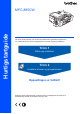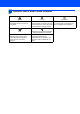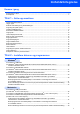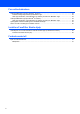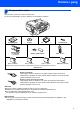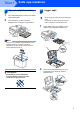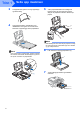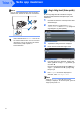Hurtigstartguide MFC-885CW Før du kan bruke maskinen, må du sette opp maskinvaren og installere programvaren. Les og følg instruksene i denne hurtigstartguiden for korrekt oppsett og installasjon. Trinn 1 Sette opp maskinen Trinn 2 Installere driveren og programvaren Oppsettingen er fullført! Oppbevar denne hurtigstartguiden, brukermanualen og medfølgende CD-platen på et hensiktsmessig sted slik at du raskt kan slå opp i dem.
1 Symboler som er brukt i denne manualen Advarsel Advarsel-symbolet forteller deg hvilke forholdsregler du bør ta for å hindre personskade. Merk Merknader forteller hva du bør gjøre i en bestemt situasjon, eller gir tips om hvordan den aktuelle funksjonen fungerer sammen med andre funksjoner. Forsiktig Feil oppsett Forsiktig-symbolet angir fremgangsmåter du må følge eller ting du må unngå å gjøre, for å hindre skade på maskinen eller andre gjenstander.
Innholdsfortegnelse Komme i gang Komponenter i esken ................................................................................................................................... 3 Kontrollpanel ................................................................................................................................................ 4 Trinn 1 – Sette opp maskinen Fjerne beskyttelsesdelene ............................................................................................................
For nettverksbrukere Verktøyet BRAdmin Light (for Windows®-brukere) .................................................................................... 52 Installere konfigurasjonsverktøyet BRAdmin Light ............................................................................... 52 Sette opp IP-adresse, nettverksmaske og Gateway med bruk av BRAdmin Light .............................. 52 Verktøyet BRAdmin Light (for Mac OS® X-brukere) ....................................................................
Komme i gang 1 1 Komponenter i esken Komponentene i esken kan variere fra land til land. Ta vare på all emballasjen og esken i tilfelle du må transportere maskinen. Hurtigstartguide Strømledninger For Danmark For andre Sort (LC1000BK) CD-plate Brukermanualer Batteri og batterideksel Gul (LC1000Y) Telefonledning Trådløs telefon Cyan (LC1000C) Magenta (LC1000M) Blekkpatronene er plassert på toppen av papirskuffen. Se Fjerne beskyttelsesdelene på side 5.
Komme i gang 2 Kontrollpanel Min. Fax 12:45 21.12.2007 1 Talltastatur 7 Display (LCD) 2 Telefontaster 8 R-tast 3 Modustaster 9 Fax Preview-tast 4 Menytaster 10 Mikrofon 5 Starttaster 11 Power Save-tast 6 Stopp/Avslutt-tast 12 Telefonsvarer-taster (TAD) For flere detaljer om kontrollpanelet, kan du se Kontrollpanel, oversikt i kapittel 1 av brukermanualen.
Trinn 1 Sette opp maskinen 1 1 1 2 Fjerne beskyttelsesdelene 2 Fjern beskyttelsestapen og filmen som dekker skannerglassplaten. Legge i papir Du kan legge inn opptil 100 ark med 80 g/m 2papir. For detaljer, se Papir og media som kan brukes i kapittel 2 av brukermanualen. Fjern skumposen (1) som inneholder blekkpatronene, fra toppen av papirskuffen. 1 1 Trekk skuffen helt ut av maskinen, og løft dekselet på utgangspapirmagasinet (1).
Trinn 1 3 4 Sette opp maskinen Luft papirbunken godt for å unngå papirstopp og feilinnmating. 5 Juster papirsidesideførerne forsiktig med begge hender slik at de passer til papiret. Sørg for at papirførerne berører kantene på papiret. Legg papiret forsiktig i papirskuffen med utskriftssiden ned og den øvre kanten først. Kontroller at papiret ligger flatt i papirskuffen. Merk Vær forsiktig slik at du ikke skyver papiret for langt inn.
Sette opp maskinen 8 Mens du holder papirskuffen på plass, må du trekke ut papirstøtten slik at den låser seg på plass, og deretter må du brette ut papirstøtteklaffen . 2 Koble til telefonledningen. Koble til den ene enden av telefonledningen til kontakten på maskinen som er merket med LINE, og den andre enden til en modulær veggkontakt. Merk Ikke bruk papirstøtteklaffen format.
Trinn 1 Sette opp maskinen Merk Hvis du deler telefonledningen med en ekstern telefonsvarer, tilkobler du den som vist nedenfor. 4 Angi riktig land (ikke språk) Du må angi riktig land slik at maskinen fungerer korrekt på lokale telekommunikasjonslinjer i hvert enkelt land. 1 2 Kontroller at strømmen er slått på ved å sette i strømledningen. Trykk a eller b for å velge land (Norway, Sweden, Finland eller Denmark). (Sørg for å angi riktig land, og ikke språket.
Sette opp maskinen 5 Installere blekkpatronene Advarsel Hvis du får blekk i øynene, må du øyeblikkelig skylle dem med vann. Oppsøk lege hvis du merker irritasjon i øynene. 1 Merk Ikke kast de gule beskyttelsesdelene. Du får bruk for dem når du skal transportere maskinen. 4 Ta ut blekkpatronen. 5 Fjern forsiktig den gule beskyttelseshetten (1). Påse at strømmen er slått på. I displayet vises følgende: Ingen patron Sort Gul Cyan Magenta 2 Åpne blekkpatrondekslet (1).
Trinn 1 6 Sette opp maskinen Sett inn blekkpatronen i retningen til pilen på etiketten. Sørg for at fargen på låsehendelen (1) samsvarer med fargen (2) på patronen, som vist på tegningen nedenfor. Første gang blekkpatronene settes inn, vil maskinen forberede og rengjøre blekkrørsystemet. Denne førstegangsprosessen vil ta lenger tid enn vanlig rengjøring, men den gjøres bare én gang. I displayet vises følgende: Rengjør 2 Klargjør system Tid ca.
Sette opp maskinen 6 1 2 4 Kontrollere utskriftskvaliteten Du blir spurt om utskriftskvaliteten er OK for sort og farge. Trykk 1 (Ja) eller 2 (Nei) på talltastaturet. Er Sort OK? Kontroller at det ligger papir i A4-, Letter- eller Legal-format papirskuffen. Trykk Colour Start. Maskinen begynner å skrive ut kontrollarket for utskriftskvalitet (bare ved førstegangs installasjon av blekkpatron). Ja Nei Trykk Trykk Er fargen OK? Kontroller kvaliteten på de fire fargeblokkene på arket.
Trinn 1 7 Sette opp maskinen Velge språk Du kan endre språket i displayet til Norsk, Svensk, Dansk, Finsk og Engelsk. 1 2 3 4 5 8 Trykk Menu. 1 2 Trykk a eller b for å velge Lokalt språk. Trykk OK. 3 Trykk a eller b for å velge språk. Trykk OK. 4 Trykk Stop/Exit. 3 4 5 6 Trykk Menu. Trykk a eller b for å velge Grunn oppsett. Trykk OK. Trykk a eller b for å velge Dato og klokke. Trykk OK. Angi de to siste sifrene i året på talltastaturet, og trykk deretter OK.
Sette opp maskinen 10 Angi apparat-IDen Merk Du bør lagre navn og faksnummer slik at de legges til på alle fakssider du sender. 1 2 3 4 Trykk Menu. Trykk a eller b for å velge Grunn oppsett. Trykk OK. Trykk a eller b for å velge Apparatets ID. Trykk OK. Angi faksnummeret (opptil 20 sifre) på talltastaturet, og trykk deretter OK. Trykk l for å angi “+” for internasjonale retningsnumre. Vil du for eksempel angi retningsnummeret til Storbritannia, “+44 ”, trykker du l, 4, 4 og deretter resten av nummeret.
Trinn 1 Sette opp maskinen 11 Angi telefonlinjetypen Hvis du kobler maskinen til en linje som også bruker hussentral (PBX) eller ISDN til å sende og motta fakser, må du endre telefonlinjetypen ved å følge fremgangsmåten nedenfor. 1 2 3 4 5 Trykk Menu. Trykk a eller b for å velge Grunn oppsett. Trykk OK. Trykk a eller b for å velge Linje Valg. Trykk eller Normal). Trykk OK. for å velge PBX, ISDN (eller Trykk Stop/Exit.
Sette opp maskinen 12 Velge mottaksmodus Det finnes tre mottaksmodi: Kun fax, Fax/Tel og Manuell. 1 2 3 4 5 Trykk Menu. Trykk a eller b for å velge Grunn oppsett. Trykk OK. Trykk a eller b for å velge Svarmodus. Trykk eller Trykk OK. for å velge modusen. Trykk Stop/Exit. Hvis du vil ha mer informasjon, kan du se Bruke mottaksmoduser i kapittel 6 i brukermanualen. 13 Sette opp telefonsvareren Du må spille inn en utgående beskjed for å bruke telefonsvarermodusen.
Trinn 1 Sette opp maskinen 14 Sette i batteriet 15 Lade batteriet 1 1 Sett inn forbinderen (1) på batteriet (2) i retningen som vises nedenfor. Plasser den trådløse telefonen i holderen med talltastaturet vendt fremover. 2 1 Merk 2 Plasser batteriet som angitt. • Når du har satt den tilbake, bør du stille inn dato og klokkeslett. (Se Dato og klokkeslett i brukermanualen for DECT™ håndsett BCL-D20.) • Hvis batteriets ladenivå blir lavt, bør du lade opp batteriet.
Sette opp maskinen 17 Velge plassering Velg et sted der temperaturen holder seg stabil på mellom 10 °C og 35 °C. Ikke plasser den trådløse telefonen i nærheten av varmeapparater, klimaanlegg, vann eller kjemikalier. Ikke utsett den trådløse telefonen for direkte sollys, sterk varme, fuktighet eller støv. Ikke bruk den trådløse telefonen i nærheten av elektromedisinsk utstyr. Vi anbefaler minst 3 m mellom maskinen (baseenheten) eller den trådløse telefonen og mulige kilder til radiostøy.
Medfølgende CD-ROM "MFL-Pro Suite" 1 1 Medfølgende CD-plate "MFL-Pro Suite" Windows® Installere MFL-Pro Suite Du kan installere MFL-Pro Suite programvare og multifunksjonsdrivere. Installer andre drivere el. verktøy Du kan installere flere MFL-Pro Suiteprogramvareverktøy, installere uten ScanSoft™ PaperPort™ 11SE med OCR av NUANCE™, installere bare skriverdriveren eller installere FaceFilter Studio. Dokumentasjon Vis programvarehåndboken og brukerhåndboken for nettverket i HTML-format.
Trinn 2 Installere driveren og programvaren Følg instruksjonene på denne siden for ditt operativsystem og grensesnitt. For å finne siste driverne, dokumentasjonen, samt finne den beste løsningen på ditt problem, gå til Brother Solutions Center fra driveren, eller gå til http://solutions.brother.com. Windows® For brukere av USB-kabel (for Windows® 2000 Professional/XP/ XP Professional x64 Edition/Windows Vista™) ...........................................................
Trinn 2 Installere driveren og programvaren Windows® 1 Windows® USB 1 For brukere av USB-kabel (for Windows® 2000 Professional/XP/ XP Professional x64 Edition/Windows Vista™) Viktig 4 CD-platens hovedmeny vises. Klikk Installere MFL-Pro Suite. Kontroller at du har fullført instruksjonene fra Trinn 1 Sette opp maskinen på side 5 til 15. Merk • Den medfølgende CD-platen inneholder ScanSoft™ PaperPort™ 11SE.
Installere driveren og programvaren Velg Lokal tilkobling, og klikk deretter Neste. Installeringen fortsetter. 9 Når dette skjermbildet kommer fram, går du til neste trinn. Windows® USB 5 Windows® 6 7 8 Når du har lest og godtatt lisensavtalen for ScanSoft™ PaperPort™ 11SE, klikker du Ja. Installasjonen av ScanSoft™ PaperPort™ 11SE starter automatisk og etterfølges av installasjonen av MFL-Pro Suite.
Trinn 2 Installere driveren og programvaren 12 Før USB-kabelen forsiktig inn i kabelkanalen 14 Slå på maskinen ved å sette strømledningen inn i stikkontakten. Windows® USB som vist nedenfor, følg kabelkanalen rundt og mot baksiden av maskinen. Deretter kobler du kabelen til datamaskinen. Windows® Feil oppsett • Du må IKKE koble maskinen til en USB-port på et tastatur eller en USB-hub som ikke er koblet til strømforsyningen. Brother anbefaler at du kobler maskinen direkte til datamaskinen din.
Installere driveren og programvaren Merk MFL-Pro Suite inkluderer skriverdriveren, skannerdriveren, Brother ControlCenter3 og ScanSoft™ PaperPort™ 11SE. ScanSoft™ PaperPort™ 11SE er et dokumentbehandlingsprogram for å skanne og vise dokumenter. Installere FaceFilter Studio FaceFilter Studio er et brukervennlig kant til kantutskriftsprogram for fotografier. FaceFilter Studio kan også brukes til å redigere fotodata og legge til fotoeffekter i form av korrigering av røde øyne eller hudtoneforbedring.
Trinn 2 2 Installere driveren og programvaren For brukere av kabeltilkoblet nettverk (for Windows® 2000 Professional/XP/ XP Professional x64 Edition/Windows Vista™) Viktig 3 Kontroller at du har fullført instruksjonene fra Trinn 1 Sette opp maskinen på side 5 til 15. Windows® Kablet nettverk Windows® Koble nettverkskabelen til LAN-kontakten som er merket med et -symbol. Du finner LANkontakten på venstre side inne i maskinen, som vist nedenfor.
Installere driveren og programvaren Løft skannerdekslet for å åpne låsen . Skyv skannerdekselstøtten forsiktig ned lukk skannerdekslet . 8 , og 9 6 Sett den medfølgende CD-platen inn i CDROM-stasjonen. Hvis skjermbildet for modellnavn vises, velger du din maskin. Hvis skjermbildet for språk vises, velger du ønsket språk. CD-platens hovedmeny vises. Klikk Installere MFL-Pro Suite. Windows® Kablet nettverk 5 Windows® Slå på maskinen ved å sette strømledningen inn i stikkontakten.
Trinn 2 Installere driveren og programvaren 10 Velg Kabeltilkoblet nettverksforbindelse, og Windows® Kablet nettverk klikk deretter Neste. 11 Når du har lest og godtatt lisensavtalen for ScanSoft™ PaperPort™ 11SE, klikker du Ja. Windows® Hvis du ikke bruker Windows®-brannmuren, kan du se i brukermanualen for programvaren for å få vite hvordan du legger til nettverksportene nedenfor. For nettverksskanning legger du til UDPport 54925. For PC-FAX-mottak i nettverk legger du til UDP-port 54926.
Installere driveren og programvaren 16 Når Online-registrering vises, gjør dit valg, og deretter følg instruksjonene på skjermen. Merk MFL-Pro Suite omfatter nettverksskriverdriveren, nettverksskannerdriveren, Brother ControlCenter3 og ScanSoft™ PaperPort™ 11SE. ScanSoft™ PaperPort™ 11SE er et dokumentbehandlingsprogram for å skanne og vise dokumenter.
Trinn 2 Installere driveren og programvaren Installere FaceFilter Studio FaceFilter Studio er et brukervennlig kant til kantutskriftsprogram for fotografier. FaceFilter Studio kan også brukes til å redigere fotodata og legge til fotoeffekter i form av korrigering av røde øyne eller hudtoneforbedring. Windows® Kablet nettverk Viktig Før du kan starte FaceFilter Studio for første gang, må du kontrollere at MFL-Pro Suite er installert, samt at Brother-maskinen er slått PÅ og koblet til nettverket.
Installere driveren og programvaren 3 Windows® For brukere av trådløst nettverksgrensesnitt i infrastrukturmodus (for Windows® 2000 Professional/XP/ XP Professional x64 Edition/Windows Vista™) Koble sammen den trådløse maskinen og det trådløse nettverket, og installere skriverdriveren i infrastrukturmodus Du oppnår best mulig resultat for vanlige dokumentutskrifter ved å plassere Brother-maskinen så nær nettverkstilgangspunktet (ruteren) som mulig med minst mulig hindringer.
Trinn 2 Installere driveren og programvaren Windows® Bekreft nettverksmiljøet Konfigureringen varierer avhengig av nettverksmiljøet. Windows® Trådløst nettverk Installering med SecureEasySetup™ eller AOSS™ Hvis det trådløse tilgangspunktet (A) støtter SecureEasySetup™ eller AOSS™, trenger du ikke bruke en datamaskin for å konfigurere maskinen. Tilgangspunktet (ruteren) og maskinen kan formidle data automatisk ved hjelp av metoden SecureEasySetup™ eller AOSS™. Gå til side 31 for å få instruksjoner.
Installere driveren og programvaren Windows® Bruke programvaren SecureEasySetup™ eller AOSS™ til å konfigurere maskinen for et trådløst nettverk Viktig 1 Slå på maskinen ved å sette strømledningen inn i stikkontakten. Det er enklere å konfigurere det trådløse nettverket med programvaren SecureEasySetup™ eller AOSS™ enn å gjøre det manuelt. Du kan konfigurere det trådløse nettverket og sikkerhetsinnstillingene ved å trykke en knapp på den trådløse ruteren eller på tilgangspunket.
Trinn 2 5 Installere driveren og programvaren Statusen til den trådløse nettverkstilkoblingen som bruker programvaren SecureEasySetup™ eller AOSS™, vises: Tilkobler WLAN, Stille inn AOSS eller Koble til AOSS. Vent til Tilkoblet eller Tilkoblingsfeil (Sammenkopl.feil) vises. Windows® Trådløst nettverk Tilkoblet vises når skriverserveren er koblet til ruteren eller tilgangspunktet. Nå kan du bruke maskinen på et trådløst nettverk. Tilkoblingsfeil (Sammenkopl.
Installere driveren og programvaren Windows® Bruke installeringsveiviseren fra LAN-menyen på kontrollpanelet for trådløs nettverksinnstilling 2 Viktig Slå på maskinen ved å sette strømledningen inn i stikkontakten. 1 Skriv ned innstillingene for det trådløse nettverket til tilgangspunktet eller den trådløse ruteren.
Trinn 2 6 Installere driveren og programvaren Skriv inn SSIDen du skrev ned i trinn 1, ved å bruke talltastaturet til å velge hver enkelt bokstav eller hvert enkelt tall. Du kan bruke tasten og til å flytte markøren mot venstre og høyre. Vil du for eksempel skrive inn bokstaven a, trykker du tasten 2 på talltastaturet én gang. Vil du skrive inn tallet 3, trykker du tasten 3 på talltastaturet sju ganger. Bokstavene står i denne rekkefølgen: liten bokstav, stor bokstav og deretter tall.
Installere driveren og programvaren Merk • Den medfølgende CD-platen inneholder ScanSoft™ PaperPort™ 11SE. Denne programvaren støtter bare Windows® 2000 (SP4 eller høyere), XP (SP2 eller høyere), XP Professional x64 Edition og Windows Vista™. Oppdater til nyeste Windows® Service Pack før du installerer MFL-Pro Suite. • Lukk alle kjørende programmer før du installerer MFL-Pro Suite.
Trinn 2 Installere driveren og programvaren 17 Når du har lest og godtatt lisensavtalen for ScanSoft™ PaperPort™ 11SE, klikker du Ja. Windows® Merk • Hvis maskinen er konfigurert for nettverket, velger du maskinen fra listen, og klikker deretter Neste. Dette vinduet vises ikke hvis bare en maskin er tilkoblet nettverket. I slike tilfeller velges den automatisk. 18 Installasjonen av ScanSoft™ PaperPort™ 11SE starter automatisk og etterfølges av installasjonen av MFL-Pro Suite.
Installere driveren og programvaren Merk For Windows Vista™ når dette skjermbildet vises, merker du av for dette alternativet, og klikker deretter Installer for å fullføre installeringen på riktig måte. Windows® Installere FaceFilter Studio FaceFilter Studio er et brukervennlig kant til kantutskriftsprogram for fotografier. FaceFilter Studio kan også brukes til å redigere fotodata og legge til fotoeffekter i form av korrigering av røde øyne eller hudtoneforbedring.
Trinn 2 4 Installere driveren og programvaren Macintosh® For brukere av USB-grensesnittet (For Mac OS® X 10.2.4 eller høyere) Viktig 3 Kontroller at du har fullført instruksjonene fra Trinn 1 Sette opp maskinen på side 5 til 15. Før USB-kabelen forsiktig inn i kabelkanalen som vist nedenfor, følg kabelkanalen rundt og mot baksiden av maskinen. Deretter kobler du kabelen til Macintosh®-maskinen. Merk • Brukere av Mac OS® X 10.2.0 til 10.2.3 må oppgradere til Mac OS® X 10.2.4 eller høyere.
Installere driveren og programvaren 6 7 Sett den medfølgende CD-platen inn i CDROM-stasjonen. Macintosh® 11 For brukere av Mac OS® X 10.2.4 til 10.2.8: Klikk Legg til. 12 Velg USB. Dobbeltklikk ikonet Start Here OSX for å installere. 13 Velg MFC-XXXX (der XXXX er modellnavnet), og klikk deretter Legg til. Velg Lokal tilkobling, og klikk deretter Neste. Følg instruksene på skjermen. Macintosh® USB 8 14 Klikk Utskriftssenter og deretter Merk Avslutt Utskriftssenter.
Trinn 2 Installere driveren og programvaren 15 Du installerer Presto!® PageManager® ved å dobbeltklikke ikonet Presto! PageManager og følge instruksjonene på skjermen. For brukere av Mac OS® X 10.2.4 til 10.3.8: Når dette skjermbildet vises, klikker du på Start for å laste ned programvaren fra webområdet Brother Solutions Center. Merk Macintosh® USB Når Presto!® PageManager® er installert, er OCRfunksjonen lagt til i Brother ControlCenter2.
Installere driveren og programvaren 5 Macintosh® For brukere av kabeltilkoblet nettverksgrensesnitt (for Mac OS® X 10.2.4 eller høyere) Viktig 3 Kontroller at du har fullført instruksjonene fra Trinn 1 Sette opp maskinen på side 5 til 15. Før USB-kabelen forsiktig inn i kabelkanalen som vist nedenfor, følg kabelkanalen rundt og mot baksiden av maskinen. Deretter kobler du kabelen til nettverket. Merk • Brukere av Mac OS® X 10.2.0 til 10.2.3 må oppgradere til Mac OS ® X 10.2.4 eller høyere.
Trinn 2 Installere driveren og programvaren Feil oppsett Hvis du tidligere har konfigurert maskinen for et trådløst nettverk og vil nå konfigurere den for et kabeltilkoblet nettverk, kontrollerer du at maskinens Nettverk I/F er Trådb. LAN. Det trådløse nettverksgrensesnittet blir inaktiv med denne innstillingen. Trykk Menu på maskinen. Trykk a eller b for å velge LAN, og trykk deretter OK. Trykk a eller b for å velge Nettverk I/F, og trykk deretter OK. Trykk a eller b for å velge Trådb.
Installere driveren og programvaren For brukere av Mac OS® X 10.3.x eller høyere: MFL-Pro Suite, Brother-driverne for skriveren og skanneren og Brother ControlCenter2 er installert, og hele installeringen er nå fullført. Gå til trinn 15. Macintosh® 15 Du installerer Presto!® PageManager® ved å dobbeltklikke ikonet Presto! PageManager og følge instruksjonene på skjermen. 11 For brukere av Mac OS® X 10.2.4 til 10.2.8: Klikk Legg til. For brukere av Mac OS® X 10.2.4 til 10.3.
Trinn 2 6 Installere driveren og programvaren Macintosh® For brukere av trådløst nettverksgrensesnitt i infrastrukturmodus (for Mac OS® X 10.2.4 eller høyere) Koble sammen den trådløse maskinen og det trådløse nettverket, og installere skriverdriveren i infrastrukturmodus Du må først konfigurere innstillingene for det trådløse nettverket til maskinen til å kommunisere med tilgangspunktet (ruteren) for nettverket.
Installere driveren og programvaren Macintosh® Bekreft nettverksmiljøet Konfigureringen varierer avhengig av nettverksmiljøet. Installering med SecureEasySetup™ eller AOSS™ Hvis det trådløse tilgangspunktet (A) støtter SecureEasySetup™ eller AOSS™, trenger du ikke bruke en datamaskin for å konfigurere maskinen. Tilgangspunktet (ruteren) og maskinen kan formidle data automatisk ved hjelp av metoden SecureEasySetup™ eller AOSS™. Gå til side 46 for å få instruksjoner.
Trinn 2 Installere driveren og programvaren Macintosh® Bruke programvaren SecureEasySetup™ eller AOSS™ til å konfigurere maskinen for et trådløst nettverk Viktig Kontroller at du har fullført instruksjonene fra Trinn 1 Sette opp maskinen på side 5 til 15. Det er enklere å konfigurere det trådløse nettverket med programvaren SecureEasySetup™ eller AOSS™ enn å gjøre det manuelt. Du kan fullføre oppsettet og sikre det trådløse nettverket ved å trykke en knapp på den trådløse ruteren eller på tilgangspunket.
Installere driveren og programvaren Macintosh® Merk Hvis det oppstår problemer under oppsettet, plasserer du maskinen midlertidig nærmere det trådløse tilgangspunktet, og går tilbake til trinn 2. Macintosh® Trådløst nettverk Det trådløse oppsettet er nå fullført. Vil du installere MFL-Pro Suite, fortsetter du til trinn 11 på side 50.
Trinn 2 Installere driveren og programvaren Macintosh® Bruke installeringsveiviseren fra LAN-menyen på kontrollpanelet for trådløs nettverksinnstilling Viktig Merk Sørg for at maskinen slås på ved å sette strømledningen inn i veggkontakten. Kontroller at du har fullført instruksjonene fra Trinn 1 Sette opp maskinen på side 5 til 15.
Installere driveren og programvaren Skriv inn SSIDen du skrev ned i trinn 1, ved å bruke talltastaturet til å velge hver enkelt bokstav eller hvert enkelt tall. Du kan bruke tasten og til å flytte markøren mot venstre og høyre. Vil du for eksempel skrive inn bokstaven a, trykker du tasten 2 på talltastaturet én gang. Vil du skrive inn tallet 3, trykker du tasten 3 på talltastaturet sju ganger. Bokstavene står i denne rekkefølgen: liten bokstav, stor bokstav og deretter tall.
Trinn 2 Installere driveren og programvaren Merk • Brukere av Mac OS® X 10.2.0 til 10.2.3 må oppgradere til Mac OS® X 10.2.4 eller høyere. (For den siste informasjonen for Mac OS® X, besøk http://solutions.brother.com) • Kontroller at det verken står minnekort eller en USB-flash-minnestasjon i mediestasjonene eller USB-kontakten foran på maskinen. Macintosh® Vent litt, det tar noen få sekunder å installere programvaren.
Installere driveren og programvaren 17 Klikk OK når dette skjermbildet vises. ® For brukere av Mac OS X 10.3.x eller høyere: MFL-Pro Suite, Brother-driverne for skriveren og skanneren og Brother ControlCenter2 er installert, og hele installeringen er nå fullført. Gå til trinn 22. Macintosh® MFL-Pro Suite, Brother-driverne for skriveren og skanneren og Brother ControlCenter2 er installert, og hele installeringen er nå fullført.
For nettverksbrukere 1 1 Verktøyet BRAdmin Light (for Windows®-brukere) BRAdmin Light er et verktøy for å konfigurere hovedoppsettet for enheter som er koblet til Brother-nettverket. Det kan i tillegg søke etter Brother-produkter på nettverket, vise statusen og konfigurere grunnleggende nettverksinnstillinger, for eksempel IP-adresser. For ytterligere informasjon om BRAdmin Light, besøk http://solutions.brother.com.
For nettverksbrukere 2 Verktøyet BRAdmin Light (for Mac OS® X-brukere) BRAdmin Light er et verktøy for å konfigurere hovedoppsettet for enheter som er koblet til Brother-nettverket. Det kan i tillegg søke etter Brother-produkter på nettverket, vise statusen og konfigurere grunnleggende nettverksinnstillinger, for eksempel IP-adressen fra en datamaskin som kjører Mac OS® X 10.2.4 eller høyere. BRAdmin Light-programvaren installeres automatisk når du installerer skriverdriveren.
For nettverksbrukere 3 Gjenopprette nettverksinnstillingene til standardinnstillinger Følg trinnene nedenfor hvis du vil gjenopprette alle nettverksinnstillingene for den interne skriver/skanneserveren til standardinnstillinger. 1 2 3 4 5 6 7 54 Kontroller at maskinen ikke er i bruk, og koble deretter alle kabler fra maskinen (unntatt strømkabelen). Trykk Menu. Trykk a eller b for å velge LAN. Trykk OK. Trykk a eller b for å velge Standard innst. Trykk OK. Trykk 1 for å velge Ja.
For nettverksbrukere Skrive inn tekst i innstillinger for trådløst nettverk 4 Det er trykt tre eller fire bokstaver på de fleste numeriske tastene. Tastene for 0, # og l har ikke bokstaver fordi de brukes til spesialtegn. Du får frem ønsket tegn ved å trykke riktig numerisk tast gjentatte ganger.
Installere FaceFilter Studio-hjelp 1 1 Instruksjoner om hvordan installere FaceFilter Studio-hjelp (for Windows®-brukere) Hvis du trenger veiledning i bruk av FaceFilter tudio, kan du laste ned og installere FaceFilter Studio-hjelp. Datamaskinen må være koblet til Internett. Installere FaceFilter Studio-hjelp 1 2 3 4 5 Du kjører FaceFilter Studio ved å gå til Start/Alle programmer/FaceFilter Studio/ FaceFilter Studio på Start-menyen. Klikk -knappen i øvre høyre hjørne av skjermbildet.
Forbruksmateriell 1 1 Bytte av forbruksmateriell Når det er på tide å bytte blekkpatroner, vises det en feilmelding i displayet. Vil du ha mer informasjon om blekkpatronene til maskinen, kan du besøke http://solutions.brother.com eller kontakte nærmeste Brotherforhandler. Blekkpatron Sort Gul Cyan Magenta LC1000BK LC1000Y LC1000C LC1000M Hva er Innobella™? Innobella™ er en serie ekte forbruksartikler som leveres av Brother.
Varemerker Brother-logoen er et registrert varemerke for Brother Industries, Ltd. Brother er et registrert varemerke for Brother Industries, Ltd. Multi-Function Link er et registrert varemerke for Brother International Corporation. Microsoft og Windows er registrerte varemerker for Microsoft Corporation i USA og/eller andre land. Windows Vista er et registrert varemerke eller et varemerke for Microsoft Corporation i USA og/eller andre land. Macintosh og TrueType er registrerte varemerker for Apple Inc.
NOR